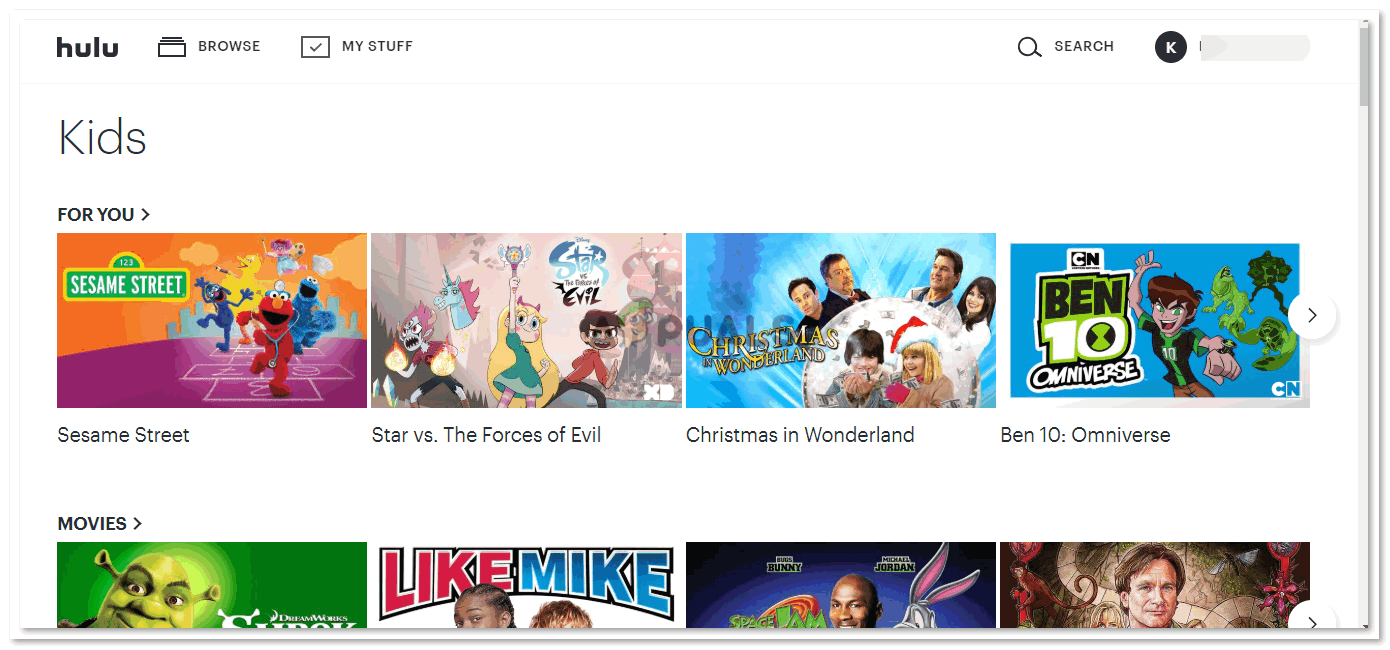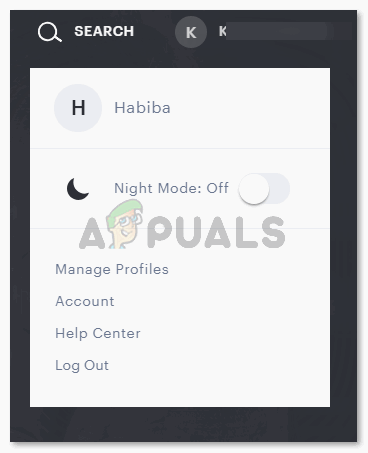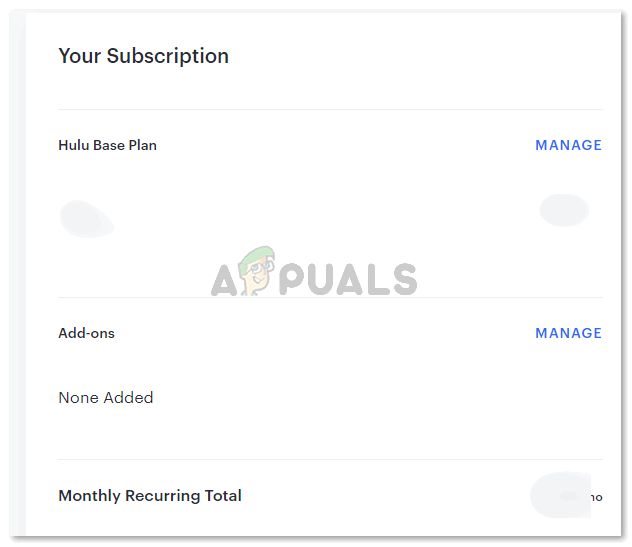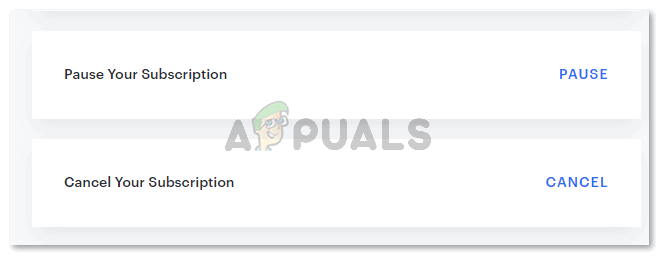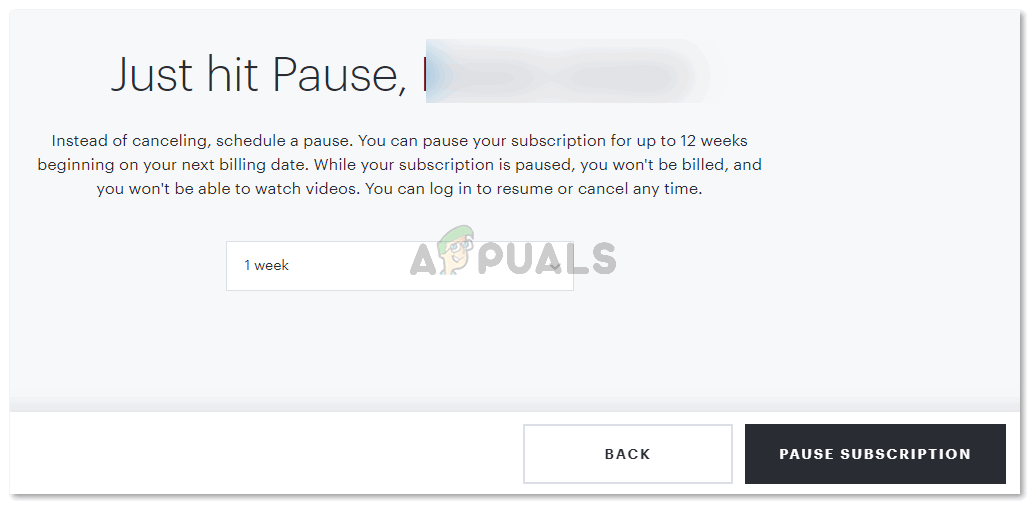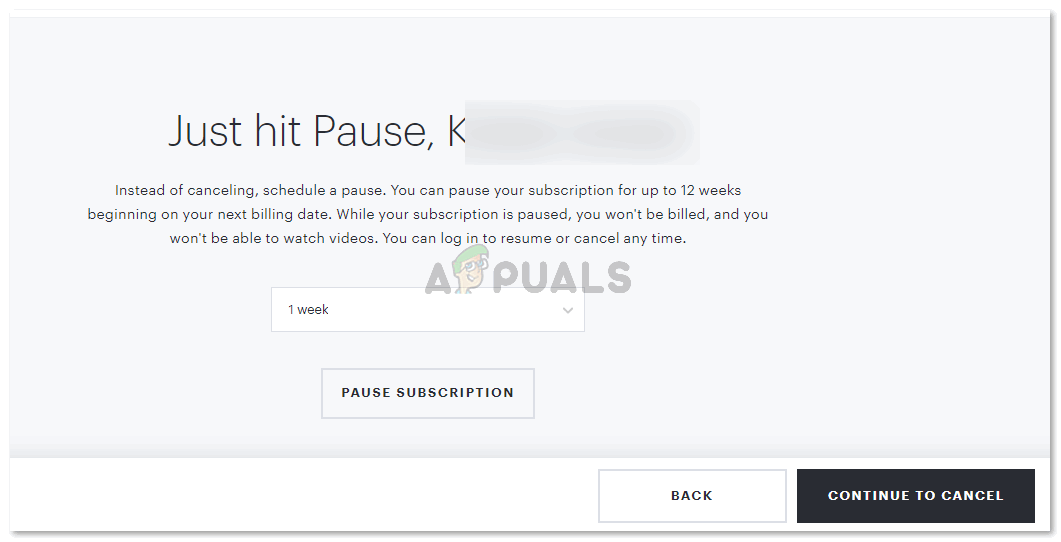Aprenda cómo cancelar su suscripción a Hulu
A menudo, las personas crean cuentas en sitios web como Hulu y Netflix y no tienen ganas de continuar con la suscripción, lo que podría deberse a varias razones.
- No te gustaron los programas de Hulu
- No creía que los servicios valieran el precio que estaba pagando.
- Eres una persona ocupada, y cuando te suscribiste a Hulu no estabas tan ocupado, y como no tienes tiempo libre, crees que cancelar la suscripción es una buena opción.
- Te vas de vacaciones y tu cuenta no se utilizará durante mucho tiempo.
Buenas noticias para ti, puedes cancelar la suscripción de una cuenta de Hulu, cuando quieras. Por supuesto, hay ciertos cargos que estarán implícitos en su cancelación de suscripción, pero no tanto como su factura mensual. Entonces, si está seguro de que desea cancelar la suscripción a Hulu, siga los pasos que se mencionan a continuación.
- Inicie sesión en su cuenta de Hulu.
- Cuando esté en la página de inicio de su cuenta de Hulu, notará las iniciales de su nombre en la esquina superior derecha junto con su nombre o el nombre de la cuenta / perfil desde el que inició sesión. Haga clic en este.
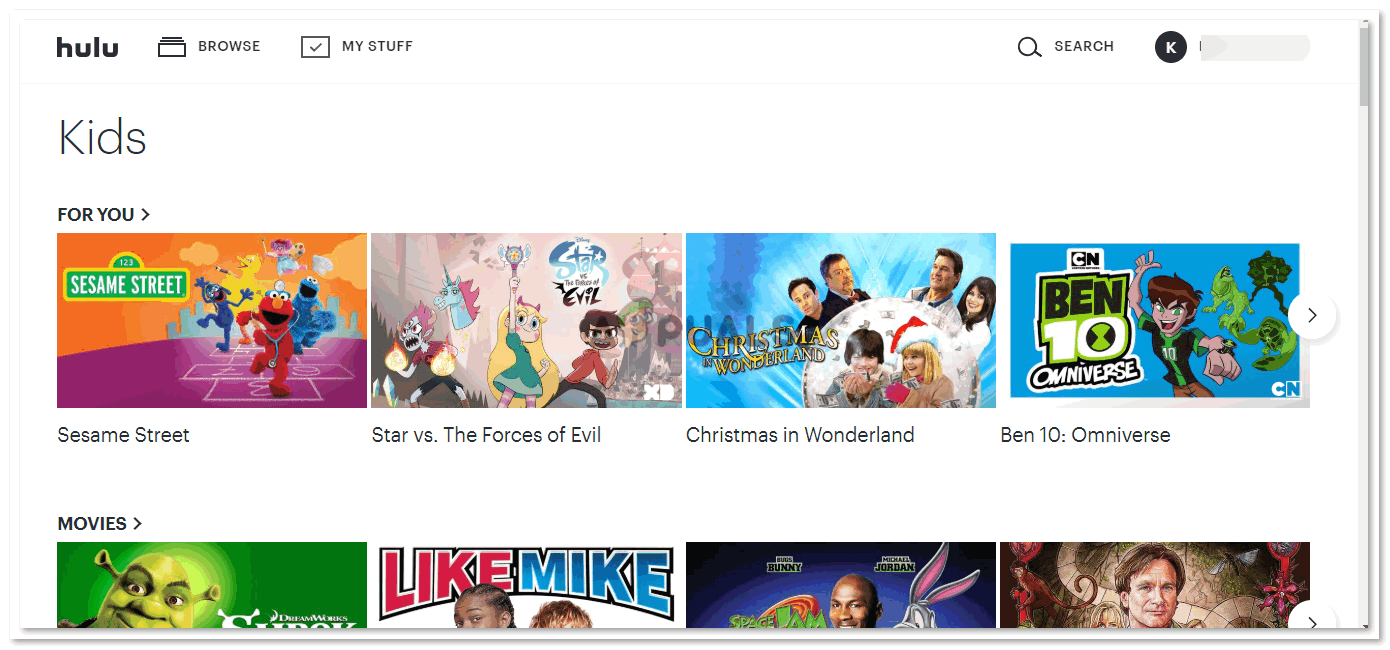
En esta imagen, puede notar el alfabeto K junto con el nombre que se ha difuminado por razones de privacidad. Aquí es donde encontrará su nombre y sus iniciales. Y esto es en lo que necesitas hacer clic.
- Aparecerá una lista desplegable en la pantalla. De las opciones que aparecen frente a usted, haga clic en la pestaña que dice 'Cuenta', como se muestra en la imagen a continuación.
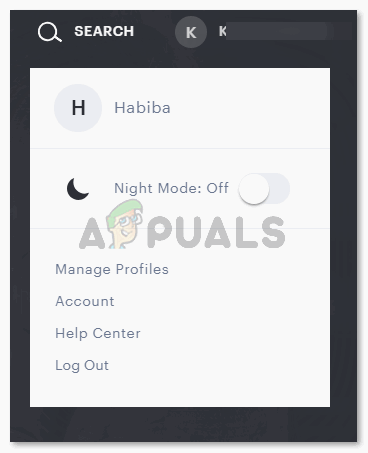
Es la tercera opción de abajo. Cuenta. Al hacer clic en esto, se le mostrará todo lo que necesita saber sobre su cuenta en Hulu.
- Desde la ventana que aparece en su pantalla ahora, tendrá que desplazarse hacia abajo hasta encontrar una opción para 'Cancelar su suscripción'.

Siga desplazándose hacia abajo en esta pantalla para encontrar la opción cancelar su suscripción.
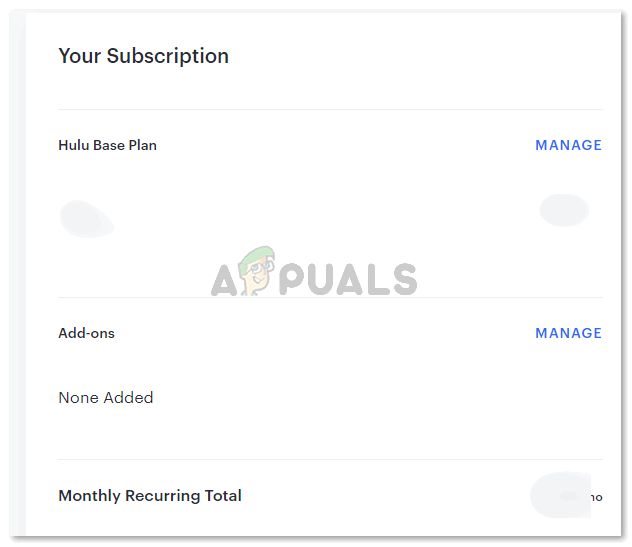
Encontrarás todos los detalles sobre tu cuenta de Hulu aquí.
- En la imagen a continuación, puede ver que hay una pestaña azul para Cancelar justo en frente de donde dice 'Cancelar su suscripción'. Si desea cancelar su suscripción en Hulu, debe hacer clic en esta pestaña Cancelar.
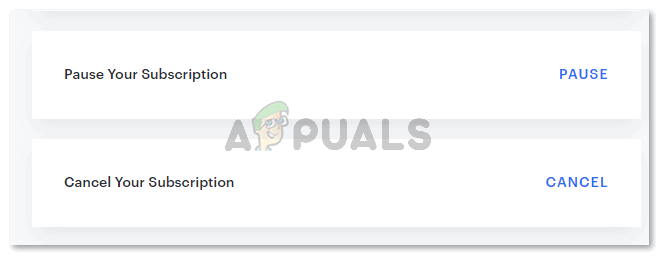
Finalmente, la opción Cancelar su suscripción
- Aún no has terminado. Al hacer clic en esta pestaña Cancelar, se le dirige a una opción alternativa que ofrece Hulu a todos sus usuarios que desean cancelar su suscripción (como se muestra en el punto número 7). Esto se debe a que Hulu no quiere perder a sus preciados clientes. Esta es la opción 'Pausar su suscripción', que también está presente en la configuración de las cuentas, como se muestra en la imagen de arriba. La imagen compartida a continuación es lo que aparece en su pantalla cuando hace clic en la pestaña Pausar su suscripción.
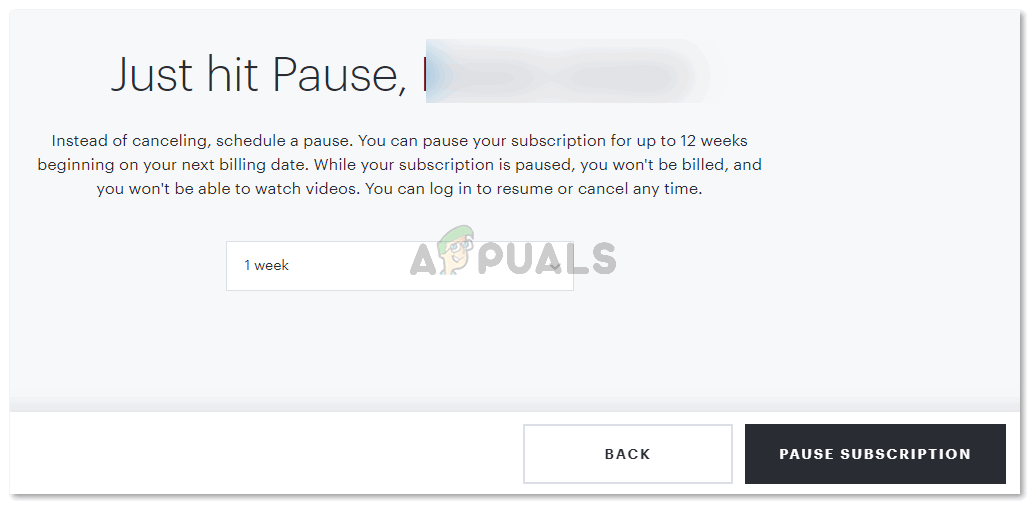
Esta tiene que ser una decisión inteligente de Hulu, ya que pausar una suscripción significa que no tiene que pagar su suscripción de Hulu durante 12 semanas, es decir, hasta tres meses. Además, no podrá ver ningún video, serie o película en Hulu, pero está bien, ya que en este momento no está pagando por nada. Esta debe ser una opción preferible para aquellas personas que no estarán en la ciudad durante, digamos, entre dos y tres meses, y no ven el sentido de pagar sus facturas de Hulu porque no se está utilizando. Simplemente pueden pausar la suscripción haciendo clic en la pestaña negra de 'Pausar suscripción'.
- Sin embargo, si aún desea cancelar la suscripción, simplemente regrese y siga las instrucciones.
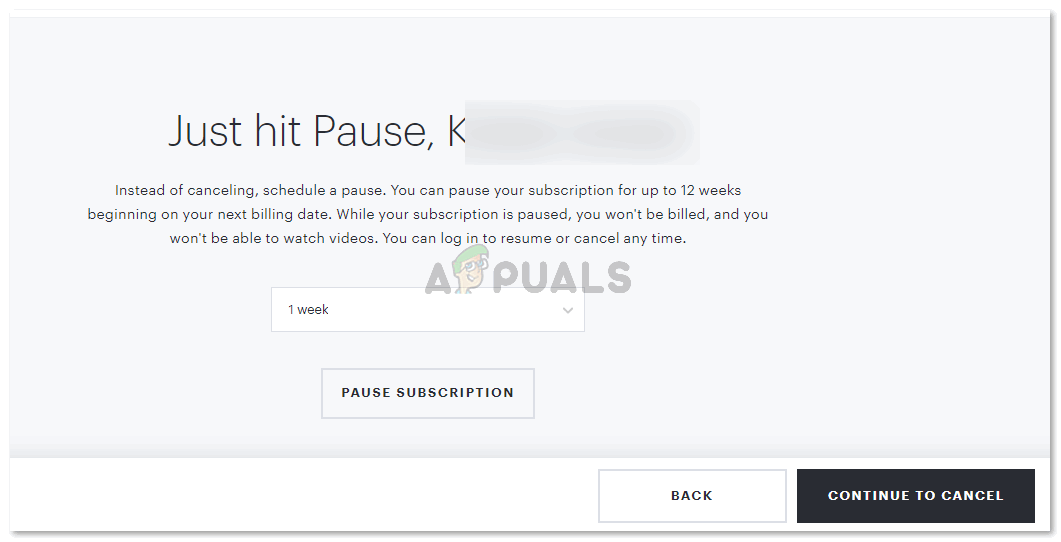
Haga clic en Cancelar suscripción. Elegir sabiamente.